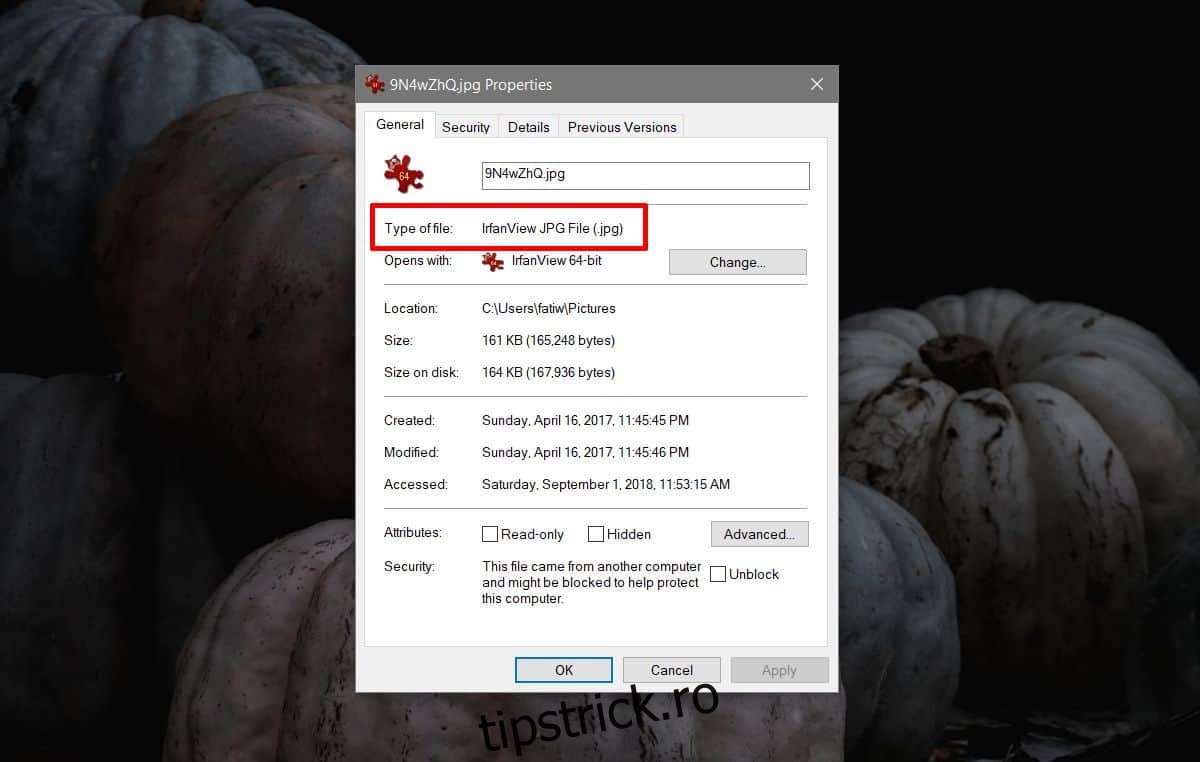Windows 10 vă permite să setați orice aplicație la alegere ca aplicație implicită pentru a deschide un anumit tip de fișier. În unele cazuri, de exemplu, cu browserul dvs., acesta va încerca neîncetat să împingă Edge ca opțiune superioară, dar cu alte tipuri de fișiere și aplicații nu întâmpinați prea multă rezistență. Desigur, valorile implicite ale aplicației se resetează adesea și uneori nu reușesc să se seteze cu totul. Dacă acesta este cazul, puteți seta oricând o asociere a aplicației de fișiere din promptul de comandă.
ALERTA SPOILER: Derulați în jos și urmăriți tutorialul video de la sfârșitul acestui articol.
Asocierea aplicației de fișiere
Pentru a seta o asociere a aplicației de fișiere din promptul de comandă, aveți nevoie de drepturi administrative. Primul lucru pe care trebuie să-l faceți este să găsiți extensia de fișier pentru fișierul pentru care doriți să setați o aplicație implicită. Acest lucru este destul de ușor; deschideți File Explorer în locația în care se află fișierul.
Faceți clic dreapta pe fișier și selectați Proprietăți din meniul contextual. În fila General, veți vedea o secțiune „Tip de fișier” care vă spune care este extensia fișierului.
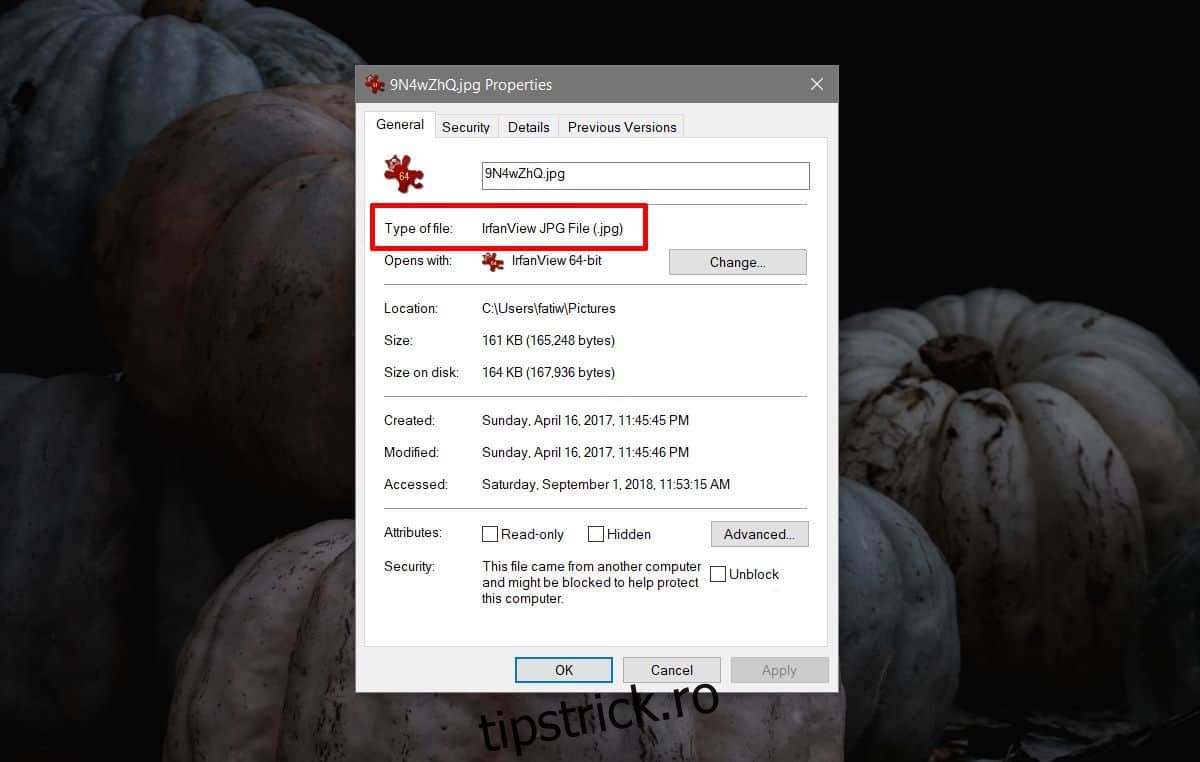
Deschideți linia de comandă cu drepturi administrative și executați următoarea comandă în el.
Sintaxă
assoc .fileextension
Exemplu
assoc .html
Această comandă va returna tipul de fișier care este fișierul. Acest rezultat este ceea ce aveți nevoie pentru a executa comanda pentru a seta o asociere a aplicației de fișiere. În captura de ecran de mai jos, tipul de fișier pe care l-a returnat comanda este „htmlfile”.
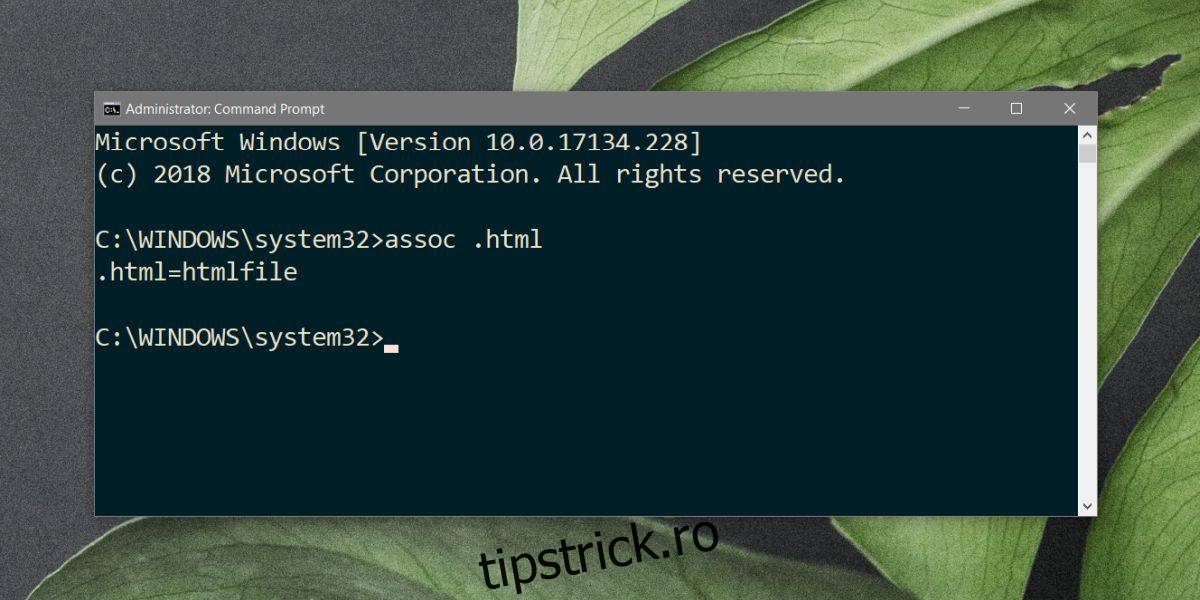
Apoi, găsiți calea absolută către EXE-ul aplicației pe care doriți să o asociați cu tipul de fișier. Rulați următoarea comandă.
Sintaxă
ftype File Type="absolute-path-to-application" "%1"
Exemplu
ftype htmlfile="C:Program Files (x86)GoogleChromeApplicationchrome.exe" "%1"
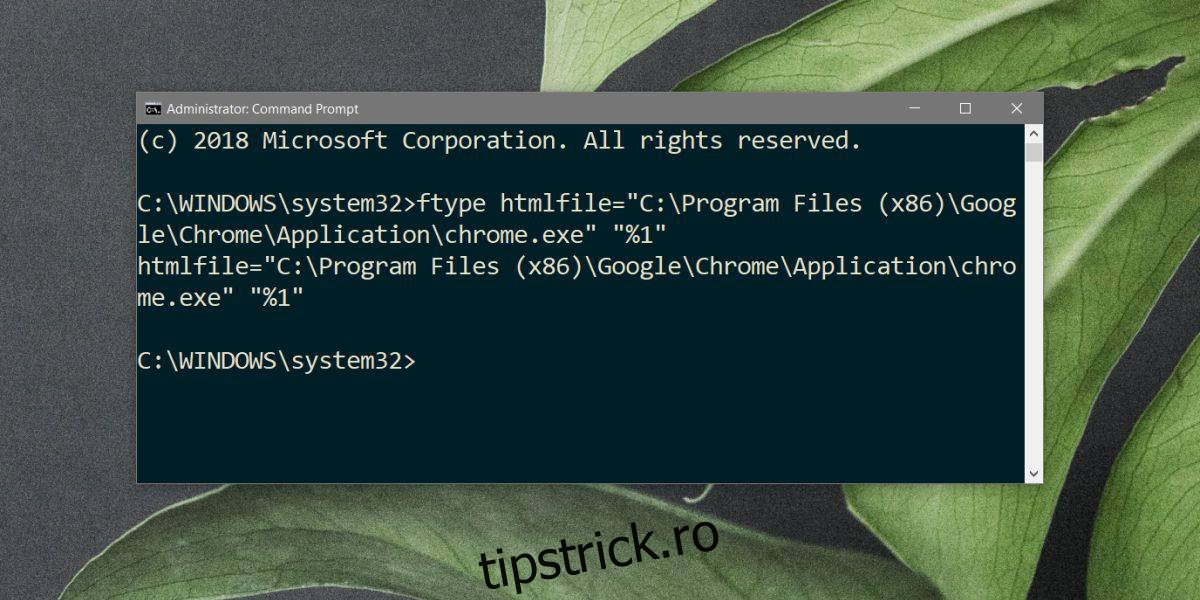
Dacă asocierea aplicației de fișiere este setată cu succes, linia de comandă va returna următoarele.
File Type="absolute-path-to-application" "%1"
Din acest moment, Windows 10 va folosi aplicația setată pentru a deschide tipul de fișier pe care l-ați asociat. Această metodă nu garantează că asocierea fișierelor nu poate fi resetată sau că nicio altă aplicație nu o poate modifica.
O eroare pe Windows 10 poate determina resetarea asocierii unei aplicații de fișiere. De asemenea, dacă instalați o nouă aplicație care poate deschide, de asemenea, același tip de fișier și o setați ca aplicație implicită pentru toate astfel de fișiere, asocierea aplicației de fișiere pe care o setați se va rupe.
Dacă sunteți interesat să faceți acest lucru pentru browserul dvs., astfel încât Cortana să nu trimită căutări web către Edge, această metodă nu va funcționa. Aveți nevoie de o aplicație numită EdgeDeflector pentru a redirecționa solicitările trimise de la Edge către Chrome sau Firefox. Dacă utilizați un browser diferit, încercați Search Deflector.